I grafici a tabella forniscono visualizzazioni dirette dei tuoi dati. Possono essere formattati per illustrare gli elementi dei dati che vuoi evidenziare.
Creare un grafico a tabella
I grafici a tabella accettano dimensioni, misure, pivot, subtotali, calcoli tabulari, campi personalizzati e totali di riga o colonna. I grafici a tabella supportano fino a 5000 righe e fino a 200 colonne pivot.
Per utilizzare un grafico a tabella, esegui la query e seleziona l'icona della tabella nella barra Visualizzazione.
Per modificare la visualizzazione della tabella, seleziona Modifica nell'angolo in alto a destra della barra Visualizzazione.
Le opzioni elencate di seguito potrebbero essere disattivate o nascoste se incompatibili con la composizione della tabella o se in conflitto con altre impostazioni scelte.
Opzioni della barra dei dati
Diverse opzioni nella barra Dati possono influire sia sulla visualizzazione che sulla tabella dei dati.
Subtotali
L'opzione per aggiungere subtotali alla visualizzazione della tabella viene visualizzata nella barra Dati quando la tabella di dati contiene almeno due dimensioni. Seleziona la casella di controllo Subtotali e premi Esegui. I subtotali vengono visualizzati solo nella visualizzazione Tabella. Non vengono visualizzati nella tabella dei dati.
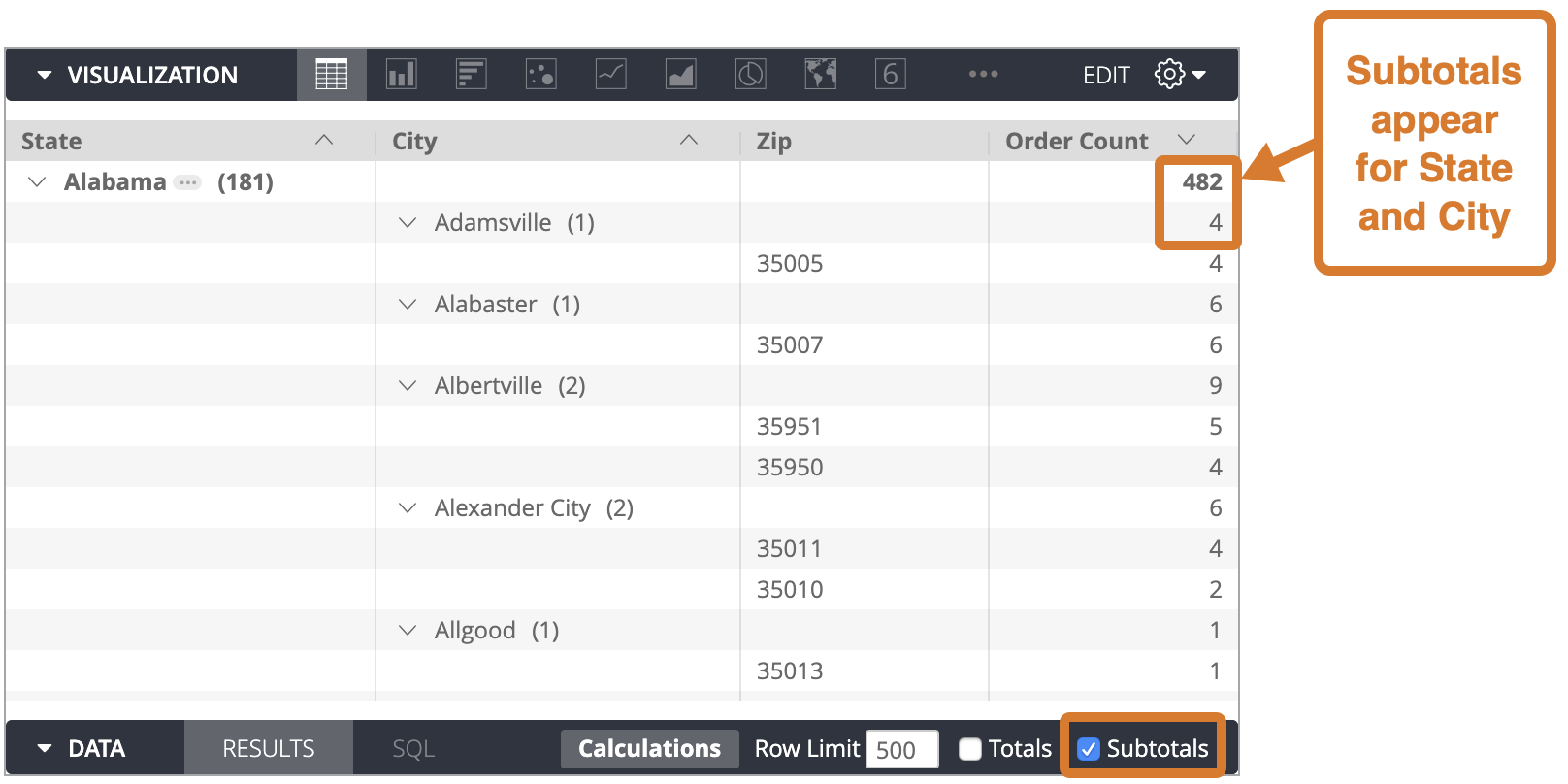
I subtotali vengono calcolati per tutte le dimensioni ad eccezione di quella più a destra. Per modificare le dimensioni per cui viene calcolato il subtotale, riordina le posizioni delle dimensioni nella tabella dei dati.
Ecco alcuni aspetti da tenere presente sul funzionamento dei subtotali:
- Se lo stesso articolo viene visualizzato in più categorie, i subtotali che conteggiano gli articoli unici potrebbero non corrispondere a quanto previsto. In questi casi, Looker conta ogni elemento una sola volta anziché ogni occorrenza duplicata. Looker calcola i totali delle colonne nello stesso modo.
- I subtotali dei calcoli tabulari che eseguono aggregazioni, ad esempio i calcoli che utilizzano
percentileomean, potrebbero non essere sommati come previsto. Questo perché i calcoli della tabella calcolano i subtotali utilizzando gli altri valori dei subtotali, non i valori nella colonna dei dati. Ad esempio, se hai due subtotali Conteggio utenti pari a 30.500 e 24.312 e hai un calcolo della tabella comemean(${users.count}), il calcolo della tabella restituirà 27.406 per entrambe le righe di subtotale perché esegue il calcolo(30500 + 24312)/2. - I subtotali non sono disponibili quando filtri una misura o quando l'esplorazione utilizza il parametro
sql_always_having. - Se il limite di righe della tabella di dati interrompe la tabella di dati a metà di una categoria di subtotale, l'intera categoria verrà nascosta dalla visualizzazione tabella.
- L'ordinamento avviene in modo indipendente all'interno di ogni categoria di subtotale.
- Il subtotale più a sinistra è sempre ordinato. Quando ordini in base a più colonne, le colonne dei subtotali hanno la precedenza.
- Se modifichi l'ordine delle dimensioni trascinandole nella sezione Dati di Esplora, potresti dover deselezionare e riselezionare la casella di controllo Totali parziali.
I subtotali possono essere compressi o espansi nella visualizzazione tabellare. Per saperne di più, consulta la sezione Comprimi subtotale.
Supporto dei dialetti per i subtotali
La possibilità di utilizzare i subtotali dipende dal dialetto del database utilizzato dalla connessione Looker. Nell'ultima release di Looker, i seguenti dialetti supportano i subtotali:
| Dialetto | Supportato? |
|---|---|
| Actian Avalanche | No |
| Amazon Athena | No |
| Amazon Aurora MySQL | Sì |
| Amazon Redshift | Sì |
| Amazon Redshift 2.1+ | Sì |
| Amazon Redshift Serverless 2.1+ | Sì |
| Apache Druid | No |
| Apache Druid 0.13+ | No |
| Apache Druid 0.18+ | No |
| Apache Hive 2.3+ | Sì |
| Apache Hive 3.1.2+ | Sì |
| Apache Spark 3+ | Sì |
| ClickHouse | No |
| Cloudera Impala 3.1+ | No |
| Cloudera Impala 3.1+ with Native Driver | No |
| Cloudera Impala with Native Driver | No |
| DataVirtuality | No |
| Databricks | Sì |
| Denodo 7 | Sì |
| Denodo 8 & 9 | Sì |
| Dremio | No |
| Dremio 11+ | No |
| Exasol | No |
| Google BigQuery Legacy SQL | No |
| Google BigQuery Standard SQL | Sì |
| Google Cloud PostgreSQL | Sì |
| Google Cloud SQL | Sì |
| Google Spanner | No |
| Greenplum | Sì |
| HyperSQL | No |
| IBM Netezza | No |
| MariaDB | Sì |
| Microsoft Azure PostgreSQL | Sì |
| Microsoft Azure SQL Database | Sì |
| Microsoft Azure Synapse Analytics | Sì |
| Microsoft SQL Server 2008+ | Sì |
| Microsoft SQL Server 2012+ | Sì |
| Microsoft SQL Server 2016 | Sì |
| Microsoft SQL Server 2017+ | Sì |
| MongoBI | No |
| MySQL | Sì |
| MySQL 8.0.12+ | Sì |
| Oracle | Sì |
| Oracle ADWC | Sì |
| PostgreSQL 9.5+ | Sì |
| PostgreSQL pre-9.5 | No |
| PrestoDB | Sì |
| PrestoSQL | Sì |
| SAP HANA | No |
| SAP HANA 2+ | No |
| SingleStore | Sì |
| SingleStore 7+ | Sì |
| Snowflake | Sì |
| Teradata | No |
| Trino | Sì |
| Vector | No |
| Vertica | Sì |
Esistono alcuni aspetti da tenere in considerazione in merito al supporto dei dialetti per i subtotali:
- Quando utilizzi MySQL, tutti i subtotali devono essere ordinati in ordine crescente.
- Le tabelle pivot in MySQL e Snowflake non funzioneranno se utilizzi i subtotali e il set di risultati sottostante contiene più di 30.000 righe (indipendentemente dai limiti di righe impostati nella tabella dei dati).
- L'utilizzo di subtotali con BigQuery e Redshift potrebbe ridurre la velocità delle query rispetto a quelle senza subtotali.
Totali riga
Se il grafico contiene pivot, puoi aggiungere i totali di riga selezionando la casella di controllo Totali di riga nella barra Dati. Per ulteriori informazioni, consulta la pagina della documentazione Esplorazione dei dati in Looker, che include informazioni su quando i totali non sono disponibili e aspetti da considerare per i totali.
La freccia a destra della casella di controllo Totali riga consente di alternare il posizionamento della colonna dei totali tra il posizionamento predefinito all'estrema destra e un posizionamento più a sinistra, dopo le dimensioni e i calcoli della tabella delle dimensioni.

Totali
Puoi aggiungere i totali di colonna per le misure e i calcoli tabulari selezionando Totali nella barra Dati. Per ulteriori informazioni, consulta la pagina della documentazione Esplorazione dei dati in Looker, che include informazioni su quando i totali non sono disponibili e aspetti da considerare per i totali.

Limite di colonne
Se la tabella dei dati contiene pivot, puoi aggiungere un limite di colonne al grafico inserendo un numero compreso tra 1 e 200 nella casella Limite colonne. Le dimensioni, i calcoli tabulari delle dimensioni, le colonne dei totali di riga e i calcoli tabulari delle misure al di fuori delle tabelle pivot non vengono conteggiati ai fini del limite di colonne. Ogni gruppo pivot viene conteggiato come una colonna ai fini del limite di colonne. Per saperne di più, consulta la pagina della documentazione Filtrare e limitare i dati.

Limite di righe
Puoi aggiungere un limite di righe al grafico inserendo un numero compreso tra 1 e 5000 nella casella Limite di righe nella scheda Dati. Se la query supera il limite di righe impostato, non puoi ordinare le colonne dei totali delle righe o dei calcoli tabulari.

Quando aggiungi un grafico a tabella a una dashboard, se il limite di righe viene lasciato vuoto, la dashboard impone un limite di 1000 righe al riquadro del grafico a tabella. Per aumentare il limite di righe in un riquadro della dashboard, inserisci un limite di righe più alto,fino a 5000, che è il numero massimo di righe che possono essere presentate.
Calcoli
Se disponi delle autorizzazioni appropriate, puoi aggiungere calcoli tabellari al grafico facendo clic sul pulsante Aggiungi calcolo nella scheda Dati. Per ulteriori informazioni, consulta la pagina della documentazione relativa all'utilizzo dei calcoli tabellari.

Puoi anche utilizzare la sezione Campi personalizzati del selettore campi.
Opzioni del menu della colonna
Quando si accede alle opzioni del menu delle colonne tramite un riquadro della dashboard in modalità di visualizzazione, le modifiche alle impostazioni non vengono salvate. Per salvare le modifiche alle impostazioni, accedi alla modalità di modifica nella dashboard, seleziona Modifica nel menu con tre puntini Azioni riquadro del riquadro e modifica le impostazioni nella finestra di modifica visualizzata.
I grafici a tabella hanno un'icona con tre puntini Opzioni colonna in alto a destra di ogni colonna, che viene visualizzata quando passi il mouse sopra l'intestazione della colonna.
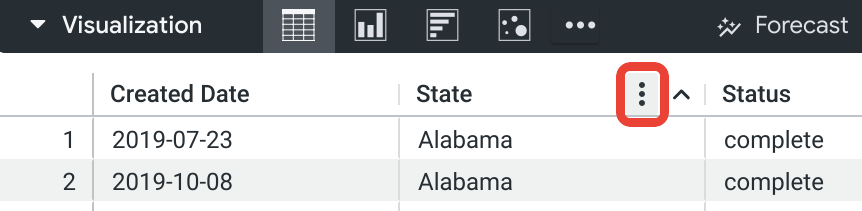
Se selezioni l'icona Opzioni colonne, viene visualizzato un menu delle colonne che offre opzioni per bloccare, copiare e ridimensionare le colonne della tabella durante la visualizzazione.
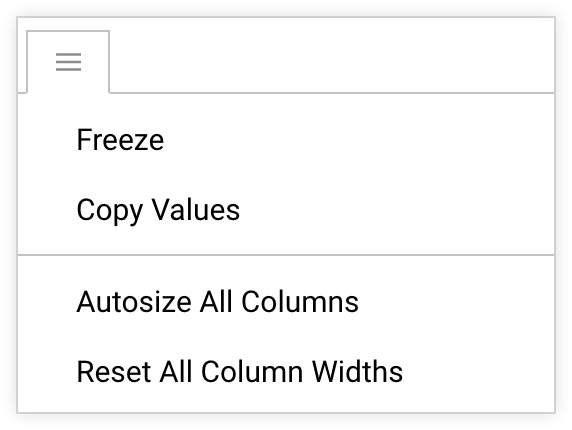
Blocca
Selezionando l'opzione Blocca, una colonna della tabella viene bloccata sul lato sinistro del grafico. La colonna bloccata rimane visibile sul lato sinistro durante lo scorrimento orizzontale. È possibile bloccare più colonne.
Per sbloccare una colonna, seleziona di nuovo l'icona con tre puntini e seleziona Sblocca.
Copia valori
Seleziona Copia valori per copiare l'intestazione della colonna e tutti i valori della colonna, che puoi poi incollare in un foglio di lavoro, in un file di testo o in un filtro di Looker. Puoi anche selezionare una cella o un intervallo di celle all'interno della visualizzazione e copiare i contenuti utilizzando le scorciatoie da tastiera Comando+C (Mac) o Ctrl+C (Windows).
Ridimensiona automaticamente tutte le colonne
Se selezioni Ridimensiona automaticamente tutte le colonne, la larghezza di ogni colonna viene ridimensionata in base al nome dell'intestazione della colonna o al valore di dati più lungo, a seconda di quale sia più largo.
Reimposta le larghezze di tutte le colonne
Se selezioni Reimposta larghezze di tutte le colonne, ogni colonna viene ridimensionata alla larghezza predefinita, ovvero la larghezza impostata quando l'opzione Adatta dimensioni colonne è attiva o la larghezza impostata da Ridimensiona automaticamente tutte le colonne se l'adattamento delle dimensioni delle colonne le rende troppo strette.
Ordinare le colonne
L'ordinamento predefinito è spiegato nella pagina della documentazione Esplorazione dei dati in Looker.
Puoi ordinare le colonne nella visualizzazione tabellare selezionando le intestazioni delle colonne all'interno della visualizzazione. Ogni volta che selezioni un'intestazione, la colonna passa dall'ordine crescente a quello decrescente e viceversa. Nell'intestazione della colonna viene visualizzato un chevron per indicare che il grafico è ordinato in base a quella colonna. Il simbolo a V punta verso l'alto per indicare un ordinamento crescente e verso il basso per indicare un ordinamento decrescente.
Puoi ordinare in base a più colonne tenendo premuto il tasto Shift e selezionando le intestazioni delle colonne nell'ordine in cui vuoi ordinarle.
Se i totali parziali sono attivi, viene sempre ordinato il totale parziale più a sinistra. L'ordinamento avviene in modo indipendente all'interno di ogni categoria di subtotale.
Se raggiungi un limite di righe, non potrai ordinare i totali di riga o i calcoli tabulari.
Spostare e bloccare manualmente le colonne
Quando le colonne vengono riorganizzate tramite un riquadro della dashboard in modalità di visualizzazione, le modifiche all'ordine delle colonne non vengono salvate. Per salvare le modifiche all'ordine delle colonne, accedi alla modalità di modifica nella dashboard, seleziona Modifica nel menu con tre puntini del riquadro e sposta le colonne nella finestra di modifica visualizzata.
Se selezioni e trascini le intestazioni delle colonne nella visualizzazione della tabella, puoi spostare qualsiasi colonna, inclusi i gruppi pivot e le singole colonne pivot, in qualsiasi altra posizione della visualizzazione. L'ordine delle colonne all'interno della tabella Dati non cambierà.
Mentre selezioni e trascini una colonna, se ti avvicini al bordo sinistro della visualizzazione, viene visualizzata un'icona a forma di puntina.
![]()
Se rilasci la colonna mentre è presente l'icona del pin, la colonna verrà bloccata sul lato della visualizzazione. La colonna bloccata rimane visibile sul lato durante lo scorrimento orizzontale. È possibile bloccare più colonne.
Se trascini una colonna al di fuori dei limiti della visualizzazione, viene visualizzata l'icona di un occhio barrato.
![]()
Se rilasci la colonna mentre è presente l'icona a forma di occhio, la colonna non si sposterà dalla sua posizione originale.
Quando scarichi una tabella con colonne riorganizzate, queste vengono visualizzate nell'ordine originale (l'ordine in cui vengono visualizzate nella tabella dei dati) anche se è selezionata l'impostazione Con opzioni di visualizzazione applicate.
Ridimensionamento manuale delle colonne
Per ridimensionare manualmente le colonne, seleziona il bordo destro dell'intestazione della colonna e trascinalo a sinistra o a destra.
Il ridimensionamento manuale delle colonne sostituisce l'opzione Adatta dimensione colonne.
Opzioni del menu del grafico
Tema tabella
Il tema predefinito per le visualizzazioni a tabella è Bianco. Puoi modificare il tema con l'impostazione Tema tabella.
Puoi scegliere le opzioni di colorazione della tabella:
- Classico: la tabella viene visualizzata come nella sezione Dati, con dimensioni blu, misure arancioni e calcoli tabulari verdi.
- Bianco: l'intestazione della tabella è bianca, le righe di dati alternano il bianco e il grigio e il testo è nero.
- Grigio: l'intestazione della tabella è grigia, le righe di dati alternano il bianco e il grigio chiaro e il testo è grigio scuro.
- Trasparente: l'intestazione della tabella è completamente trasparente, le righe di dati alternano il grigio completamente trasparente e traslucido e il colore del testo si adatta. Questa opzione può essere utile quando utilizzi una dashboard personalizzata e incorporata, in modo che il colore di sfondo del riquadro sia visibile nella visualizzazione. In una dashboard di questo tipo, il colore del testo si adatta al colore dello sfondo, passando dal nero al bianco in base alle esigenze. Nella pagina Esplora o in un Look incorporato, lo sfondo è sempre bianco sotto la visualizzazione trasparente.
- Senza stile: l'intera tabella è bianca, le righe di dati sono separate da linee grigie e il testo è nero.
Mostra numeri di riga
Puoi attivare o disattivare la visualizzazione di un numero di riga all'inizio di ogni riga della tabella.
L'opzione Mostra numeri di riga è disattivata quando utilizzi i subtotali nel grafico a tabella.
Mostra totali
L'opzione Mostra totali attiva o disattiva la visualizzazione dei totali delle colonne nella parte inferiore di ogni colonna della tabella.
L'opzione Mostra totali è disattivata quando i Totali non vengono aggiunti al grafico a tabella.
Mostra totali riga
L'opzione Mostra totali riga attiva o disattiva la visualizzazione dei totali di riga all'inizio o alla fine di ogni riga della tabella.
L'opzione Mostra totali riga è disattivata quando i Totali riga non vengono aggiunti al grafico a tabella pivot.
Transpose
L'opzione Trasponi è disponibile per le visualizzazioni che contengono una sola dimensione. Se selezioni Trasponi, le righe della visualizzazione verranno convertite in colonne e le colonne in righe.
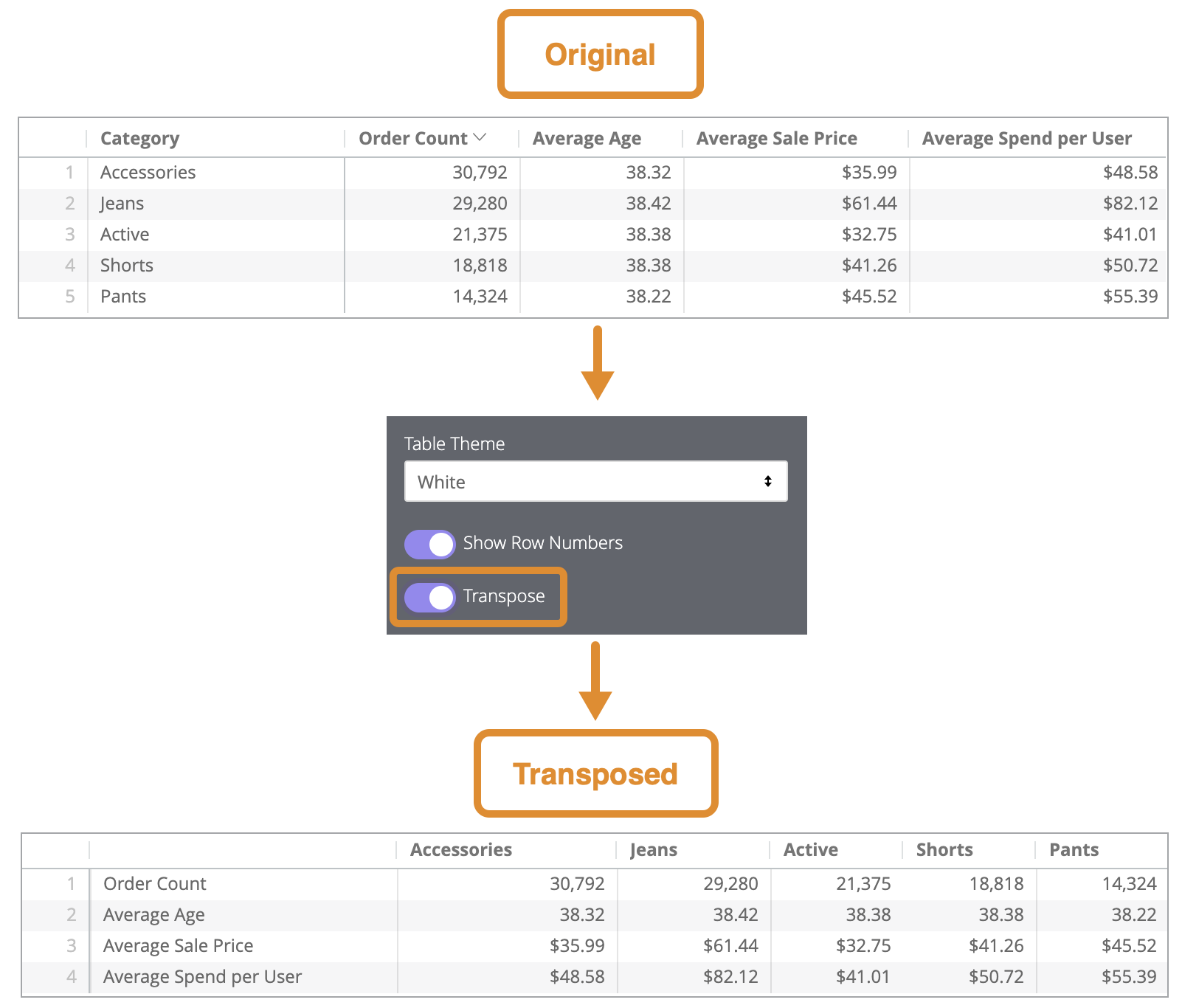
Limita righe visualizzate
Puoi mostrare o nascondere le righe in una visualizzazione in base alla loro posizione nei risultati. Ad esempio, se la visualizzazione mostra una media mobile di sette giorni, potresti voler nascondere le prime sei righe.
Fai clic su Limita righe visualizzate per attivare o disattivare questa funzionalità. Quando questa funzionalità è attivata, puoi specificare le seguenti opzioni:
- Nascondi o Mostra: scegli Nascondi per escludere determinate righe dalla visualizzazione. Scegli Mostra per visualizzare solo un numero limitato di righe nella visualizzazione.
- Prima o Ultima: scegli se le righe da nascondere o mostrare sono le prime o le ultime del set di risultati.
- Numero: specifica il numero di righe da nascondere o mostrare.
Nella sezione Dati del look o dell'esplorazione, le righe escluse sono ombreggiate con un colore più scuro.
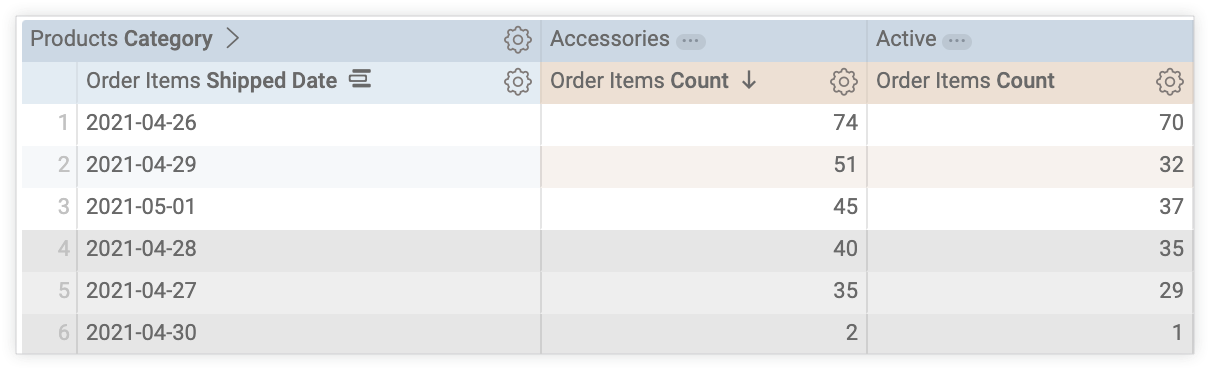
Questa opzione dipende dall'ordine delle righe. La modifica dell'ordinamento della query o l'aggiunta di un limite di righe può modificare le righe visualizzate o nascoste nella visualizzazione.
Opzioni del menu delle serie
Il menu delle serie controlla il modo in cui il grafico mostra ogni serie di dati.
In un grafico a tabella, ogni colonna è elencata nel menu delle serie per la personalizzazione.
Tronca testo
Quando l'opzione Tronca testo è attiva, il testo visualizzato nelle celle di dati viene troncato e seguito da puntini di sospensione. Se è disattivata, il testo all'interno delle celle di dati viene riportato nelle righe successive.
Per visualizzare la versione completa del testo troncato o a capo all'interno di una cella di dati, fai doppio clic all'interno della cella; premi Esc o fai clic all'esterno della cella per tornare alla versione troncata o a capo.
L'impostazione predefinita per Tronca testo è Attiva.
Tronca nomi colonna
Quando l'opzione Tronca nomi colonne è attiva, il testo visualizzato nelle intestazioni di colonna viene troncato. Quando è disattivata, il testo all'interno delle intestazioni di colonna va a capo nelle righe successive.
Per visualizzare il testo completo di un'intestazione di colonna troncata o con ritorno a capo, passa il mouse sopra l'intestazione. Viene visualizzata una descrizione comando con il testo completo dell'intestazione della colonna.
L'impostazione predefinita per Tronca nomi colonne è Off.
Mostra nome completo del campo
Puoi attivare o disattivare la visualizzazione del nome della visualizzazione insieme al nome del campo per ogni intestazione di colonna. Quando l'opzione Mostra nome campo completo è disattivata, in genere viene visualizzato solo il nome del campo. Tuttavia, le misure di tipo count mostrano solo il nome della visualizzazione.
Adatta dimensione colonne
Ridimensiona colonne per adattarle ridimensiona la larghezza di tutte le colonne in modo che la tabella si adatti perfettamente alla larghezza del riquadro in cui la visualizzi. Quando questa opzione è attivata, le colonne possono comunque essere ridimensionate manualmente e le larghezze impostate manualmente sostituiranno quelle impostate da Adatta dimensioni colonne. Le larghezze impostate utilizzando l'opzione Adatta dimensione colonne vengono salvate quando salvi la visualizzazione come Look o la aggiungi a una dashboard.
L'impostazione predefinita per Adatta dimensione colonne è Attiva. Tuttavia, se l'opzione Ridimensiona colonne genera colonne troppo strette per essere leggibili, Looker ridimensiona automaticamente tutte le colonne e dimensiona ogni colonna in base al valore di dati più lungo.
Larghezza minima della colonna
Inserisci un numero per impostare la larghezza minima della colonna in pixel per ogni colonna della visualizzazione tabellare. La larghezza minima predefinita della colonna è 100 pixel. Questa impostazione è utile, ad esempio, se hai una tabella con un numero elevato di colonne e vuoi creare un PDF della visualizzazione della tabella che non tagli nessuna colonna. In questo caso, puoi ridurre la larghezza minima della colonna per assicurarti che tutte le colonne siano incluse.
Personalizzazioni
La sezione Personalizzazioni ti consente di personalizzare ogni colonna della visualizzazione.
Etichetta
Puoi creare un'etichetta personalizzata per la colonna che verrà visualizzata nella visualizzazione.
Larghezza
Puoi impostare la larghezza della colonna inserendo un numero da 1 (più stretto) a 1000 (più largo). Le larghezze impostate utilizzando il campo Larghezza vengono salvate quando salvi la visualizzazione come Look o la aggiungi a una dashboard.
Formato
L'opzione Formato viene visualizzata per le colonne che contengono dati numerici. Utilizzando il menu a discesa, puoi scegliere un formato predefinito o crearne uno personalizzato per i valori della colonna. Se scegli Personalizzato dal menu a discesa, utilizza la formattazione di tipo Excel per creare il formato personalizzato. La formattazione di tipo Excel è descritta nella pagina della documentazione Aggiunta di una formattazione personalizzata ai campi numerici.
Layout del testo della cella

Le icone di formattazione consentono di impostare il colore del carattere, il colore di riempimento dello sfondo, lo stile del carattere in grassetto, corsivo o sottolineato e l'allineamento orizzontale per il testo all'interno delle celle di dati per quella colonna.
La personalizzazione del layout del testo delle celle non è disponibile quando l'opzione Visualizzazione delle celle è impostata su On.
Le intestazioni delle colonne possono essere formattate utilizzando il menu di formattazione.
Comprimi subtotale
L'opzione Comprimi subtotale viene visualizzata per le colonne con subtotali. Se attivi questa opzione, tutti i subtotali per quella colonna verranno compressi. I subtotali rimarranno compressi quando salvi la visualizzazione come Look o la aggiungi a una dashboard.
Puoi comprimere i subtotali nelle singole celle selezionando la freccia sul lato sinistro della cella, ma le modifiche non vengono salvate.
Visualizzazione cella
L'opzione Visualizzazione cella viene visualizzata per le colonne che contengono dati numerici. Quando questa opzione è attivata, nelle celle della colonna vengono visualizzate le visualizzazioni a barre orizzontali, che rappresentano il valore dei dati in ogni cella. La lunghezza della barra viene tracciata da zero (nel qual caso non viene visualizzata alcuna barra) al valore massimo dei dati.
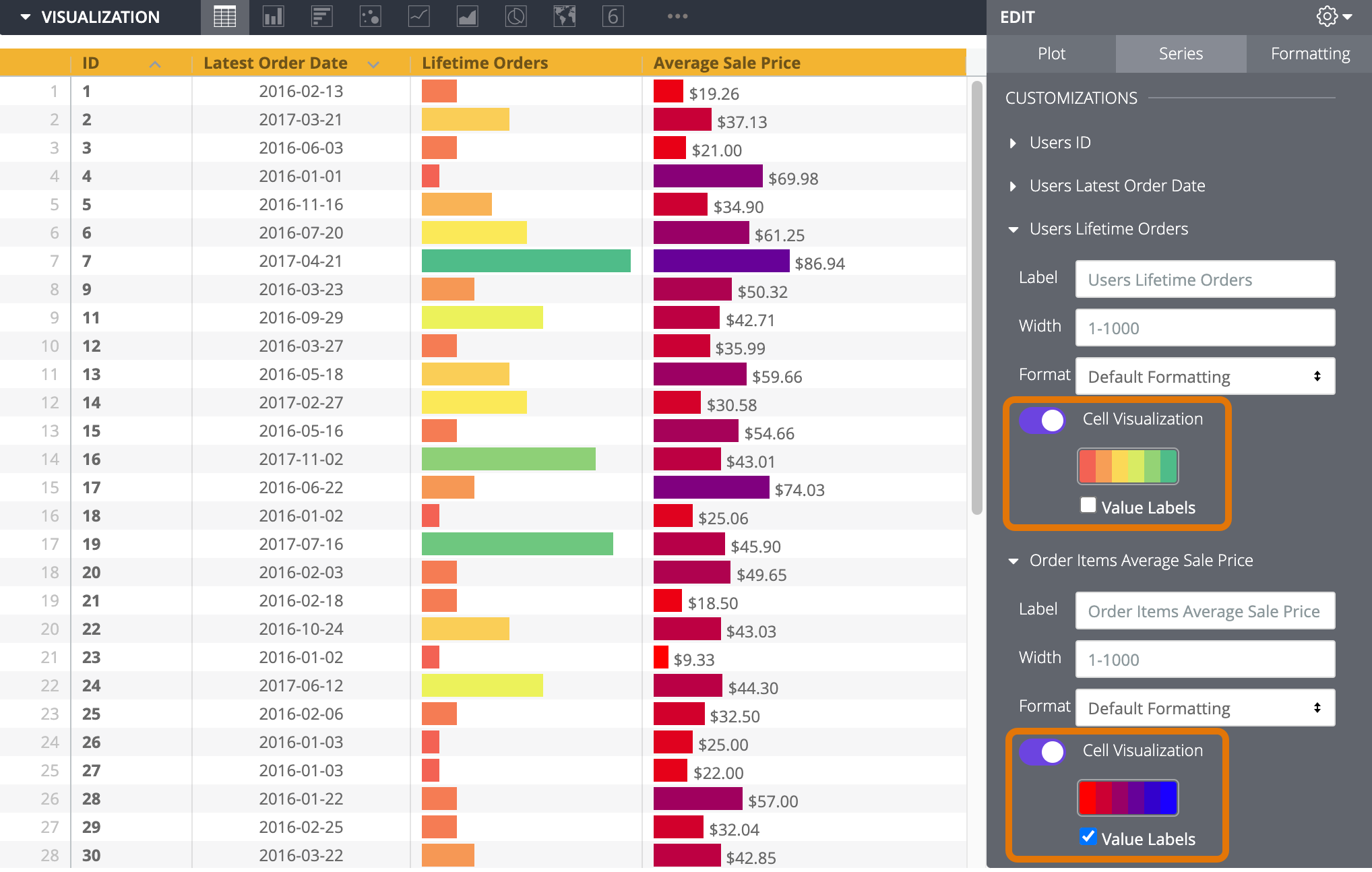
Una tavolozza dei colori viene visualizzata quando è attiva l'opzione Visualizzazione cella. La tavolozza dei colori predefinita per le visualizzazioni a barre proviene dalla raccolta di colori selezionata nell'opzione di menu Raccolta. Se selezioni la tavolozza, puoi sceglierne una diversa dalla raccolta o crearne una personalizzata selezionando la scheda Personalizzata nel selettore di tavolozze visualizzato. I colori delle barre riflettono i valori dei dati dal minimo (lato sinistro della tavolozza) al massimo (lato destro della tavolozza).
La casella di controllo Etichette dei valori viene visualizzata anche quando l'opzione Visualizzazione cella è attivata. Questa casella di controllo attiva/disattiva la visualizzazione delle etichette dei valori per ogni punto dati di un grafico. Le etichette dei valori vengono visualizzate a destra delle visualizzazioni a barre per le colonne con solo valori positivi o solo valori negativi. Per le colonne con valori positivi e negativi, le etichette dei valori vengono visualizzate a destra delle visualizzazioni a barre per i valori negativi e a sinistra per i valori positivi. Etichette dei valori è impostato su On per impostazione predefinita.
Se una colonna viene ruotata in base a un'altra serie, i grafici a barre vengono tracciati per quella colonna in ogni gruppo pivot e i valori minimo e massimo vengono condivisi tra le colonne pivot. Se una serie viene utilizzata per la rotazione delle colonne, le visualizzazioni a barre non sono disponibili per quella serie, anche se contiene dati numerici.
L'opzione Visualizzazione cella è impostata su On per impostazione predefinita per la prima metrica nella visualizzazione della tabella. Per le altre colonne con dati numerici, l'impostazione predefinita è Off.
Opzioni del menu di formattazione
Raccolta colori
La scelta di una raccolta di colori dal menu a discesa Raccolta determina le tavolozze disponibili per le regole di formattazione condizionale o le visualizzazioni delle celle.
Una raccolta di colori ti consente di creare visualizzazioni e dashboard a tema che abbiano un bell'aspetto insieme. Puoi visualizzare tutte le tavolozze in ciascuna delle raccolte di colori integrate di Looker nella pagina della documentazione Raccolte di colori. L'amministratore di Looker può anche creare una raccolta di colori personalizzata per la tua organizzazione.
Le tavolozze per le visualizzazioni delle celle e la sezione Tavolozza per ogni regola di formattazione condizionale vengono aggiornate con una tavolozza della raccolta.
Formattazione di righe e intestazioni
Righe ti consente di impostare la dimensione del carattere per il testo delle celle tra 1 e 99 punti.
Intestazione consente di impostare le dimensioni del carattere, il colore del testo, il colore di riempimento dello sfondo e l'allineamento orizzontale per le intestazioni delle colonne. La dimensione del carattere dell'intestazione può variare da 1 a 99 punti.
Attivare la formattazione condizionale
Puoi applicare la formattazione condizionale alle colonne in una visualizzazione a tabella quando i subtotali non sono presenti e la funzionalità Visualizzazione cella è impostata su Off per queste colonne. Attiva Abilita formattazione condizionale per definire regole che codificano i colori della tabella, in base a una scala o specificando valori di interesse.
Ad esempio, puoi colorare tutti i valori su una scala che va dal rosso al giallo al verde man mano che i valori aumentano da basso a medio ad alto.
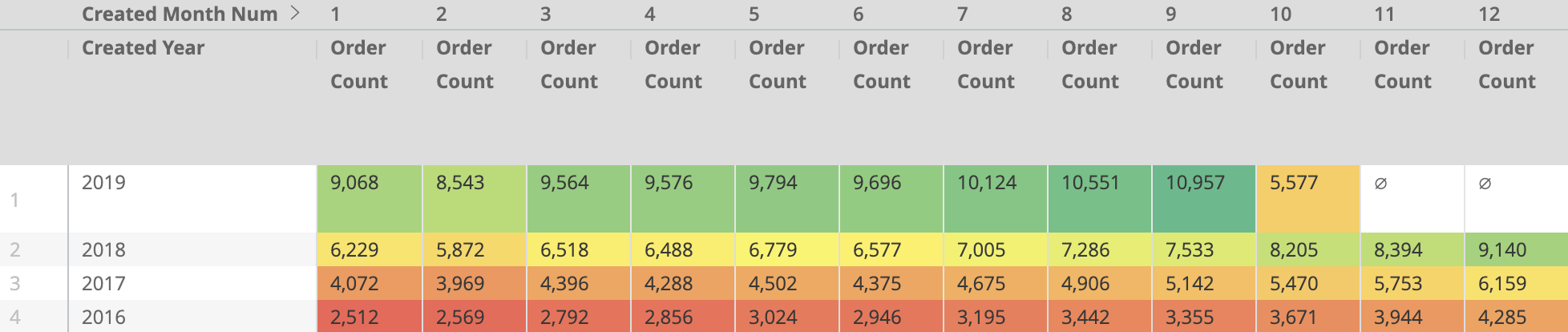
Puoi anche formattare tutti i valori superiori a 5000 con uno sfondo giallo e testo in grassetto.
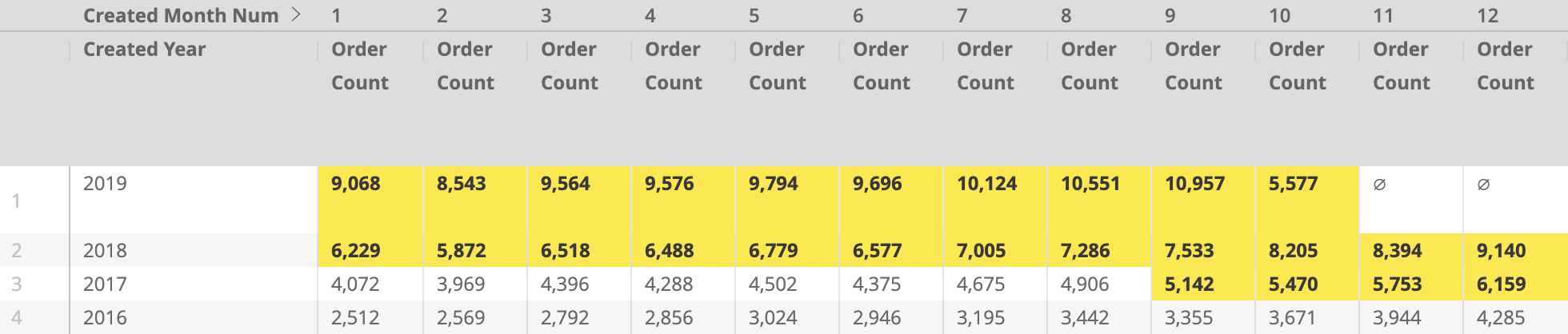
Definizione delle regole di formattazione
Specifichi come codificare i colori della visualizzazione nella sezione Regole.
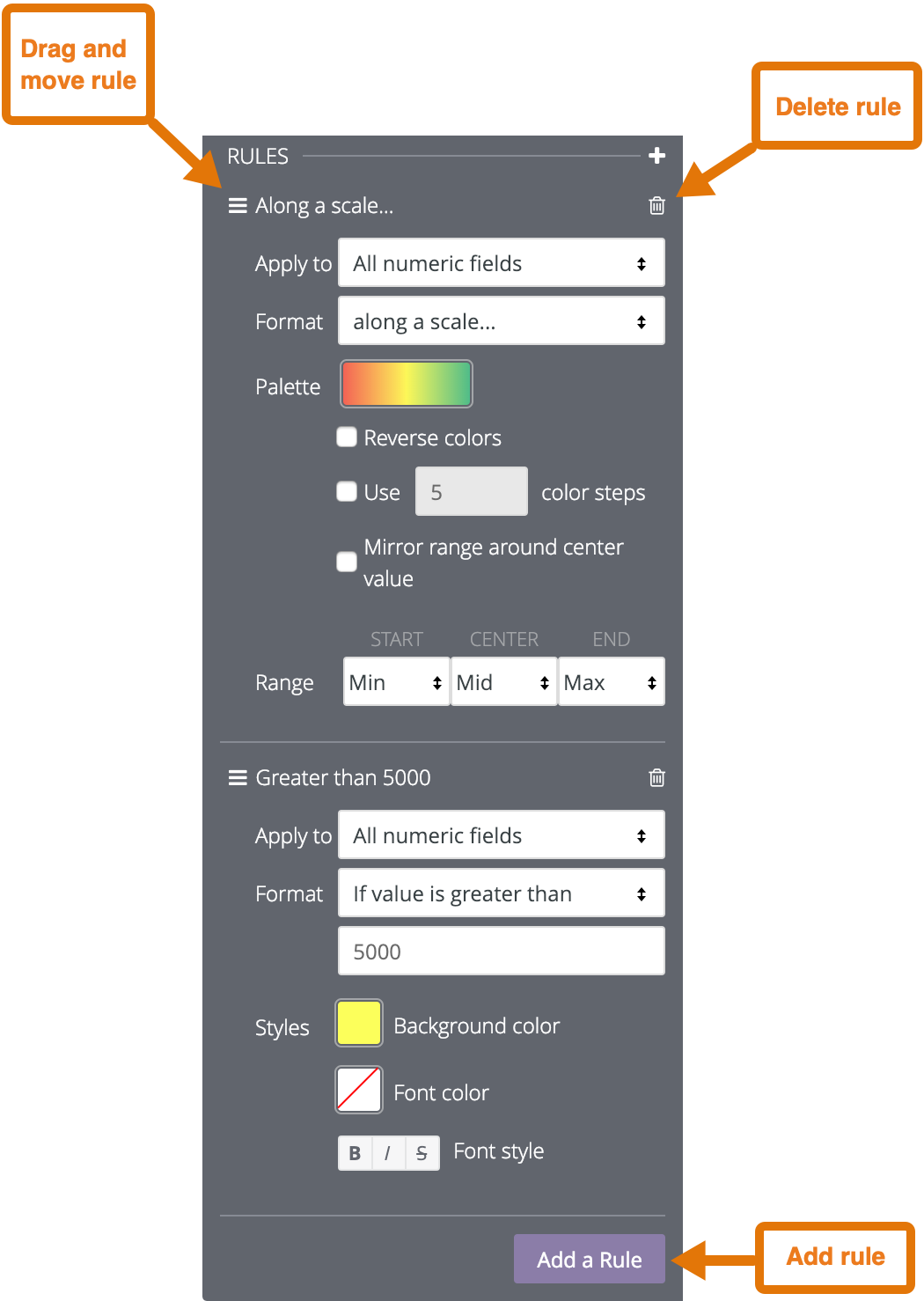
Quando attivi per la prima volta la formattazione condizionale, viene visualizzata una regola impostata sul valore predefinito della codifica a colori su una scala.
Per aggiungere un'altra regola, fai clic su Aggiungi regola.
Per eliminare una regola, fai clic sull'icona del cestino nell'angolo in alto a destra della sezione della regola.
Per riordinare le regole, fai clic e tieni premuto sull'icona con le tre linee parallele e trascina la regola verso l'alto o verso il basso.
Puoi applicare la regola a tutti i campi numerici della visualizzazione oppure a uno o più campi utilizzando la casella Applica a.
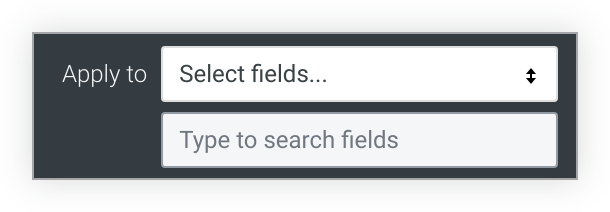
Se scegli Tutti i campi numerici, la regola di formattazione condizionale viene applicata a ogni valore di tutti i campi numerici della visualizzazione. Se codifichi i valori in base a una scala di colori, la scala includerà tutti i valori numerici, anche se i valori in colonne diverse non sono correlati.
Se crei più regole utilizzando Tutti i campi numerici, le regole più in alto nell'elenco hanno la precedenza su quelle più in basso. Per modificare la precedenza di una regola, fai clic sulle tre barre orizzontali in alto a sinistra della regola e trascinala più in alto o più in basso nell'elenco.
Se scegli Seleziona campi, Looker mostra una casella che ti consente di selezionare i campi in cui vuoi applicare la regola. Se inserisci del testo nella casella, Looker elenca solo i campi che lo includono.
Seleziona il campo o i campi a cui applicare la regola. La formattazione condizionale verrà applicata solo ai valori di questi campi.
Se crei più regole sullo stesso campo, alla visualizzazione viene applicata solo la regola più in alto nell'elenco, mentre le altre regole sono inattive. Per spostare una regola più in alto o più in basso nell'elenco, fai clic sulle tre barre orizzontali in alto a sinistra della regola e trascinala più in alto o più in basso nell'elenco.
Nella casella Formato, scegli se codificare i valori in base a una scala o a una condizione logica.
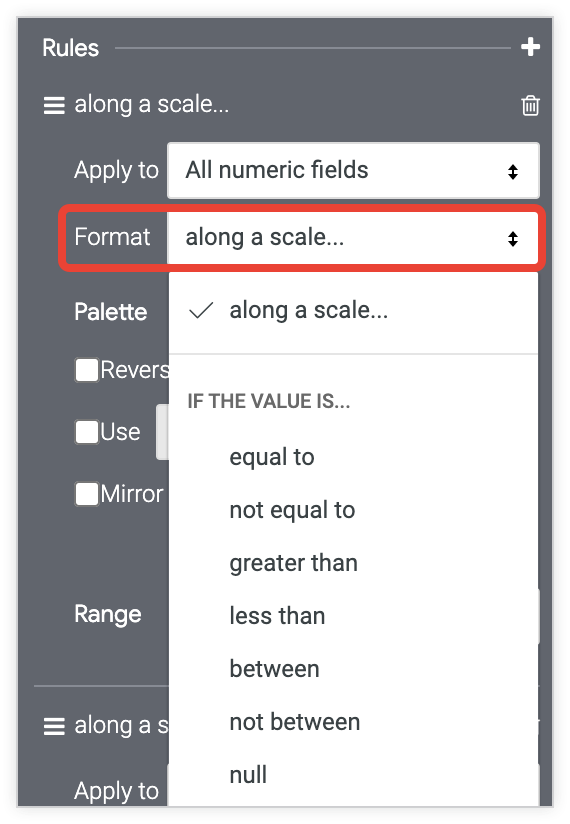
Se formatti in base a una condizione logica, quando inserisci un valore nella casella Formato, non utilizzare separatori delle migliaia.
Codifica con colori su una scala
Se codifichi i valori in base a una scala di colori, fai clic sulla tavolozza dei colori.
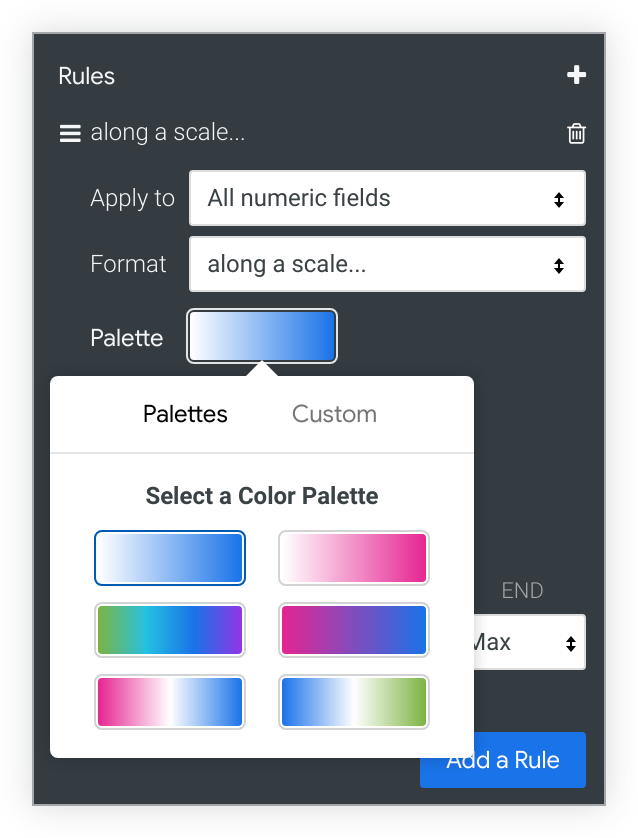
Scegli una tavolozza esistente o creane una personalizzata facendo clic sulla scheda Personalizzata del selettore di tavolozze:
- Per aggiungere o rimuovere colori dalla scala, fai clic sui pulsanti + o -. Puoi avere un massimo di 5 e un minimo di 2 colori nella scala.
- Per modificare tutti i colori della scala, fai clic su Modifica tutto e inserisci stringhe esadecimali RGB, ad esempio
#2ca6cd, o nomi dei colori CSS, ad esempiomediumblue. - Per scegliere un colore personalizzato per la parte evidenziata della scala di colori, utilizza la ruota dei colori.
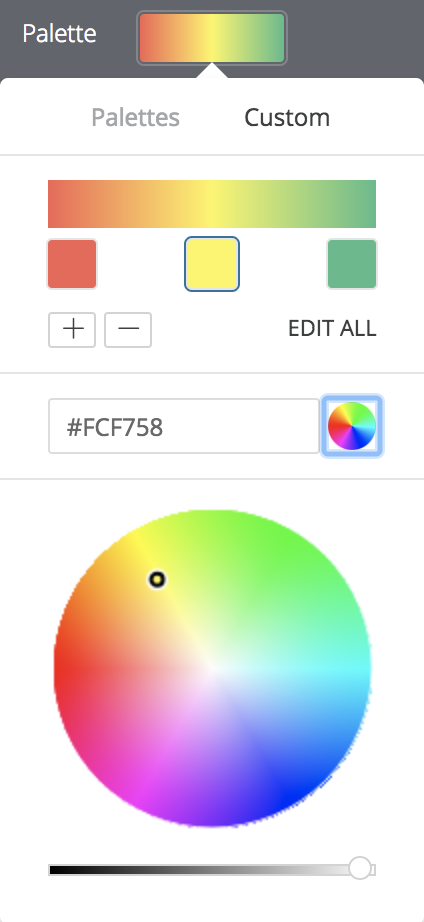
Utilizza le seguenti opzioni per modificare la codifica a colori:
- Seleziona Inverti colori per applicare i colori all'estremità sinistra della tavolozza ai valori nella parte superiore dell'intervallo di dati e i colori all'estremità destra della tavolozza ai valori nella parte inferiore dell'intervallo di dati.
- Seleziona Utilizza X passaggi di colore per limitare il numero di colori utilizzati al valore del passaggio specificato. Quando questa opzione non è abilitata, i dati vengono colorati con una sfumatura che copre l'intero spettro della tavolozza. Quando questa opzione è abilitata, i dati vengono raggruppati e colorati in base al numero di passaggi di colore. Ad esempio, se specifichi 5 passaggi di colore, i dati vengono raggruppati in 5 bucket uguali e vengono applicati i 5 colori, uno per ogni bucket di dati. I numeri di passaggi di colore validi sono compresi tra 2 e 100 inclusi.
- Seleziona Esegui il mirroring dell'intervallo intorno al valore centrale per creare spostamenti di colore uguali su entrambi i lati della tavolozza dei colori. Ad esempio, su una scala da -100 a 0 a 100, i valori -20 e 20 avranno la stessa distanza di colore (10%) dalla definizione del colore centrale, ovvero il 40% e il 60% del gradiente della tavolozza, rispettivamente.
- Utilizza i campi Intervallo per specificare i valori che determinano i colori di inizio (0%), centro (50%) e fine (100%) del gradiente della tavolozza. Per i colori iniziale e finale, puoi specificare i valori minimo e massimo nei dati, valori numerici specifici o valori percentili. Per il valore centrale, puoi specificare il punto medio dei valori minimi e massimi dei dati, la media dei dati, la mediana dei dati, un valore numerico specifico o un valore percentile. Ad esempio, se specifichi valori di percentile iniziale e finale pari rispettivamente a 1% e 99%, con un valore centrale del 75%, la metà inferiore del gradiente di colore viene applicata al 75% inferiore dei valori dei dati, mentre la metà superiore del gradiente di colore viene applicata al 25% superiore dei valori dei dati.
Codifica con colori in base a una condizione logica
Se codifichi i valori in base a una condizione logica (ovvero utilizzando una delle opzioni Formato che iniziano con Se il valore è), scegli Colore sfondo, Colore carattere e Stile carattere per i valori che soddisfano la condizione. Per impostazione predefinita, il colore di sfondo è impostato sul primo colore della tavolozza categorica che hai scelto per la regola di formattazione condizionale.
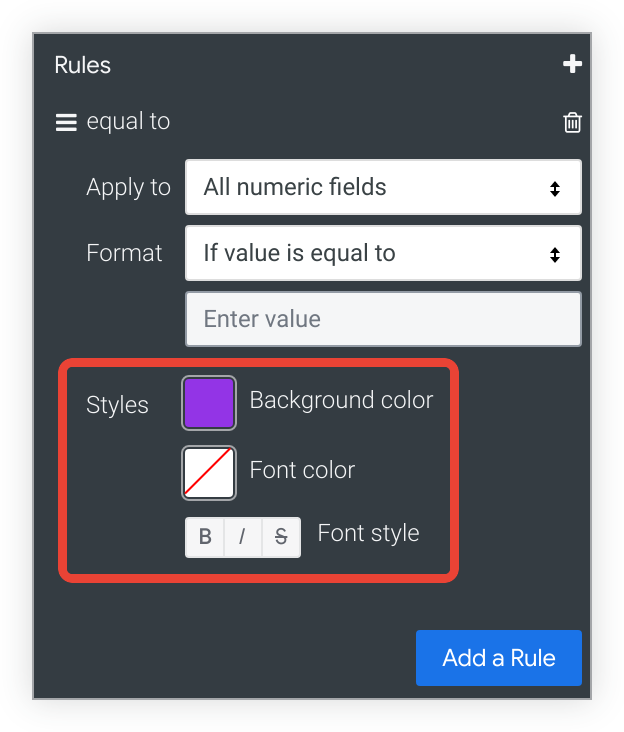
Includi totali
Se la formattazione condizionale è attivata, puoi attivare o disattivare l'inclusione dei totali nello schema di codifica dei colori.
Includi valori null come zero
Se la formattazione condizionale è abilitata, puoi attivare o disattivare la rappresentazione dei valori nulli come zero.
Aggiungere un grafico a tabella alle dashboard
Quando aggiungi un grafico a tabella a una dashboard, se il limite di righe viene lasciato vuoto, la dashboard impone un limite di 1000 righe al riquadro del grafico a tabella. Per aumentare il limite di righe in un riquadro della dashboard, inserisci un limite di righe più alto,fino a 5000, che è il numero massimo di righe che possono essere presentate.
I grafici a tabella con molte righe aggiunti a un pannello potrebbero avere un aspetto diverso quando vengono scaricati o pianificati in formato PDF se è selezionata l'opzione Espandi le tabelle per mostrare tutte le righe. Per ulteriori informazioni, consulta le pagine della documentazione sul download o sulla pianificazione.

